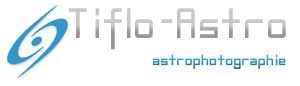Acquisition avec MaximDL
- Détails
- Catégorie : Acquisition
Connexion de l'APN / CCD
Avant toute chose, il est nécessaire de connecter la caméra ou l'APN par l'intermédiaire du menu Camera Control qui s'ouvre par l’intermédiaire du bouton suivant :

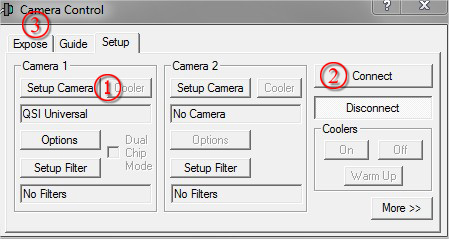
Le menu Camera Control dispose de trois onglets Expose - Guide - Setup le premier permet de commencer la prise de vue avec la caméra imageur, le second gère toute la partie autoguidage et le dernier permet de configurer les différentes caméras et roue à filtre. C'est également dans cette partie que se gère le refroidissement.
Pour connecter la caméra ou l'APN, il suffit de cliquer sur Setup Camera et de choisir le modèle désiré. Pour tous les APN récents le pilotage peut se faire entièrement via le câble USB, par conséquent il faut choisir le modèle Canon Eos II et régler les différents paramètres comme sur l'image ci-dessous :
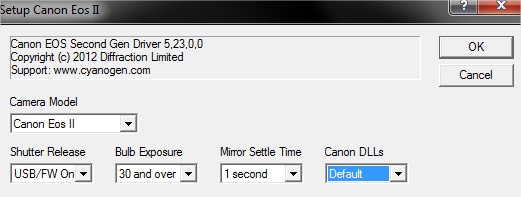
Le Mirror Settle Time correspond au temps entre le relevage du miroir et le début de la pose. Il faut augmenter cette durée si vous constatez que vos poses sont filées même sur des durées très courtes, cela peut être dû aux vibrations engendrées par le relevage du miroir de l'APN.
Les options situées sous Camera Model diffèrent grandement selon le type de caméra utilisée. Notez qu'il apparaît parfois un menu Advanced... sur la droite de la fenêtre, il permet le réglage de certaines fonctions de la caméra comme celui du gain ou de la roue à filtre chez QSI.
Une fois le modèle de caméra sélectionné, il faut cliquer sur OK puis sur Connect dans la fenêtre Camera Control.
Si un refroidissement régulé est disponible sur la caméra, le bouton Cooler doit s'activer, il permet de fixer la température consigne à atteindre. Les boutons du groupe Coolers permettent d'allumer et d'éteindre le refroidissement, le bouton Warm Up quant à lui permet un rechauffement progressif du capteur avant extinction. Cette fonction dépend de la caméra utilisé, chez QSI elle se contente de couper le refroidissement et n'est donc d'aucune utilité.
Maintenant que la caméra est configurée et connectée, il est possible d'utiliser le menu Expose :
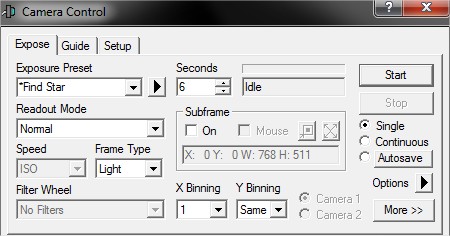
-
Start / Stop : Démarre / Arrête la pose ou la série de poses
-
Seconds : Durée de la pose en secondes
-
Single : Prends une pose unique et l'affiche dans MaximDL - Pas de sauvegarde automatique
-
Continuous : Prends des images en continu, utile pour le centrage ou la mise au point - Pas de sauvegarde automatique
-
Autosave : Permet la programmation d'une série de pose, fonctionnement expliqué ultérieurement
-
Readout Mode : Permet de choisir le mode de lecture de la caméra. Pour un APN le choix se fera entre du JPEG monochrome ou couleur et du fichier RAW. Certaines caméras CCD dispose de plusieurs modes de lecture, un rapide et bruité pour la mise au point et le centrage et un autre plus long destiné aux prises de vue.
-
Frame Type : Le type d'image que l'on souhaite réalisée. Pour une CCD disposant d'un obturateur, les modes Dark et Offset permettent de le conserver fermé pendant la pose. Le mode Light correspond à une prise de vue classique. Le principale avantage de choisir un Frame Type se fait lors du traitement des images car la fonction de l'image sera directement indiqué dans l'en-tête du fichier FIT et certains logiciels de traitement la reconnaitront de manière automatique.
-
Filter Wheel : Permet de choisir le filtre à utiliser pour la prise de vue.
-
Speed : Permet de réglage des ISO pour une APN ou le réglage du gain pour certaines CCD.
-
X et Y Binning : Choix du mode de Binning, il est conseillé d'utiliser les valeurs les plus élevés pour le centrage de l'objet et la valeur la plus faible pour la mise au point.
-
Subframe : Ce groupe permet de choisir une sous région de l'image pour un rafraichissement plus rapide de l'image, dans le cas ou la caméra CCD permet le ROI. Pour un APN toute l'image sera transférée puis recadrée ensuite, il n'y a donc pas de gain en rapidité. Pour l'utiliser il suffit de cliquer sur On puis de cocher la case Mouse. Il suffit ensuite de tracer un rectangle sur l'image que l'on souhaite réduire et de lancer les poses.
-
Exposure Preset : Permet de sauvegarder une configuration de temps de pose / Binning / etc... et de la recharger rapidement. Les sauvegarde se font par le biais du triangle noir situé à droite.
Le menu Autosave :
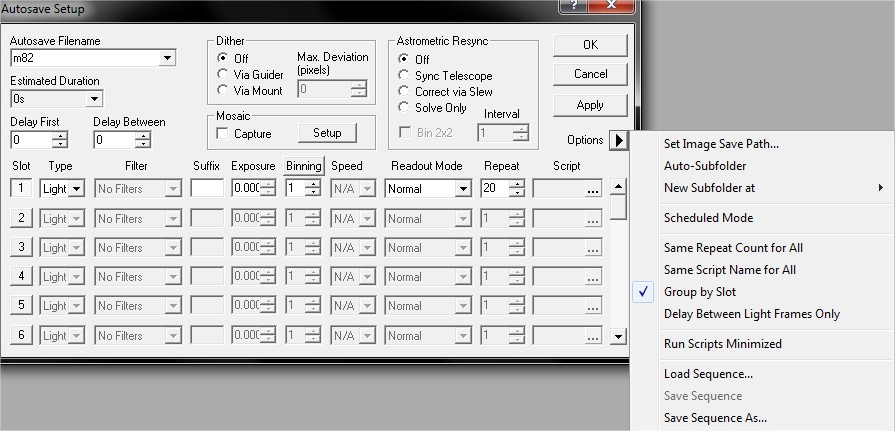
Ce menu est une sorte d'intervallomètre, il permet de programmer une nuit entière de prise de vue et d'enregistrer les images au fur et à mesure.
-
Autosave Filename : Nom des fichiers enregistrés
-
Estimated Duration : Durée estimée de la prise de vue (ne prend pas en compte la durée de lecture de la caméra, il est possible d'en tenir compte en le renseignant via le bouton situé juste à droite)
-
Delay First / Delay Between : Permet d'ajouter un délai avant le déclenchement de la séquence ou entre les poses.
-
Slot 1,2,3,... : Correspond à une série d'image à réalisée. On retrouve principalement les paramètres du menu Camera Control. L'onglet Suffix permet de rajouter quelques caractères à la fin du nom de fichier (utilisé pour indiqué le type de filtre utilisé ou le type d'image par exemple). L'onglet Repeat quant à lui permet de définir le nombre de pose à réaliser.
Options :
-
Set Image Save Path ... :permet de définir le répertoire de destination des images
-
Group by Slot : Si cette option est décoché, les images se réaliseront dans l'ordre des Slots. Par exemple s'il y a trois Slots de configurer, la première image sera prise avec les paramètres du slot 1, la seconde avec ceux du slot 2, la troisième pour slot 3 et enfin la quatrième retournera au slot 1, etc ... Le système va boucler de cette manière. Maintenant si cette option est cochée, le système réalisera d'abord toute les images demandées par le slot 1 puis passera au second. Il faut faire très attention à cette option si vous avez programmer des darks dans ce menu, vous pourriez avoir de très mauvaise surprise ...
Les onglets Guide et Dither feront l'objet d'un autre article consacré à l'autoguidage avec MaximDL.